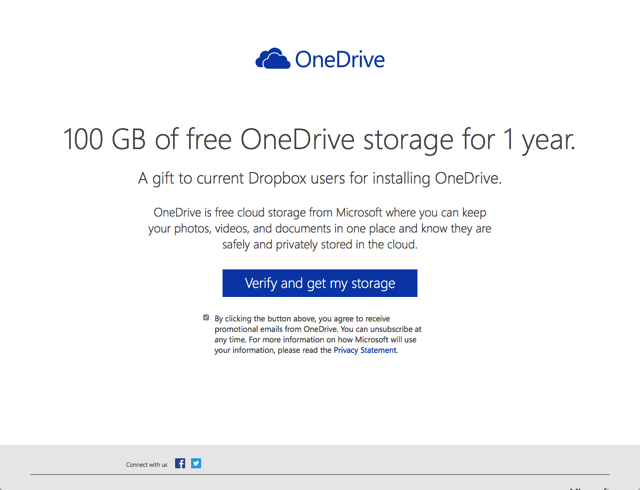
繼上週介紹完「微軟 OneDrive 100 GB 容量升級教學,善用 Bing Rewards 獲取兩年份免費空間」後,你是否已經領取了這 100 GB 的免費容量呢?好消息是 OneDrive 今天再次於自家的 Twitter 上公告,只要你是 Dropbox 使用者,就可再額外獲取 100 GB 容量升級!(這算是踏進別人的地盤公然拉走使用者嗎?)而且領取方法非常簡單,有興趣的朋友請繼續看下去。
這次 OneDrive 提供的空間不會與之前的 Bing Rewards 容量衝突,也表示使用者除了領完之前的獎勵,也可透過這活動再額外獲得 100 GB(加一加共有 200 GB,也算是非常夠用了),不過這個活動贈送的空間「只有一年」,跟 Bing Rewards 空間的兩年不太一樣,要特別留意。
Drop the box – move your photos, music, and docs to #OneDrive and get 100 GB for one year free http://t.co/cF6QmPg5LV pic.twitter.com/60drMjuF0S
— OneDrive (@onedrive) February 19, 2015
如何獲取 OneDrive 為 Dropbox 用戶提供的 100 GB 空間?
Step 1
開啟 OneDrive 活動鏈結(http://bit.ly/1E9Z7cQ),會出現如下畫面,勾選底下同意活動條款,按下「Verify and get my storage」按鈕繼續。
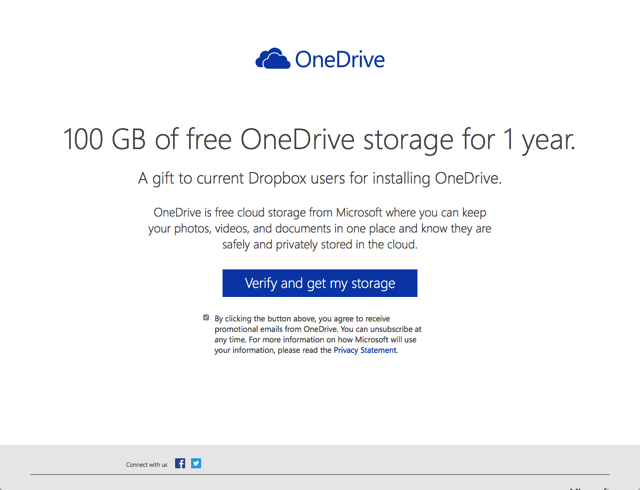
Step 2
接著網頁中間會出現一個「Save to Dropbox」按鈕,點選該按鈕繼續。
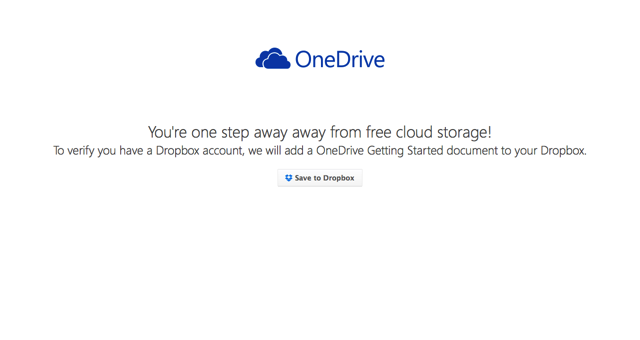
Step 3
如果還沒登入 Dropbox ,會出現登入畫面,若已經是登入狀態,會看到如下視窗,這是表示 OneDrive 會在你的 Dropbox 裡存入一個名為「OneDrive_GetStarted.pdf」的文件,點選「儲存」後就可以獲取這 100 GB 空間囉!
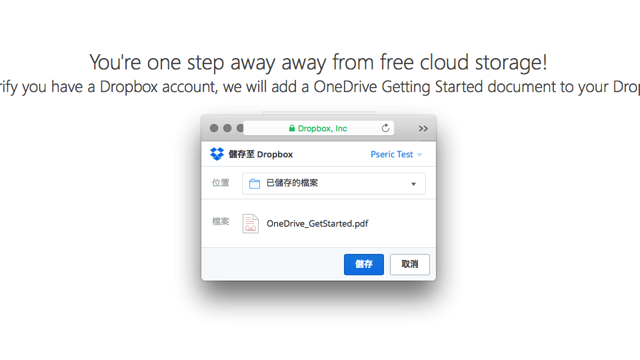
Step 4
許多朋友遇到下一個畫面跳出「Sorry! Something went wrong.」錯誤訊息,還不確定為什麼會發生,不過有些方法不妨嘗試一下,包括:暫時關閉兩階段驗證、將 Dropbox 重新登入,或是更換一個 Dropbox 帳戶試試看。
若顯示 Your bonus storage was successfully applied! 訊息,代表你已經成功領取到這 100 GB 的空間獎勵啦!
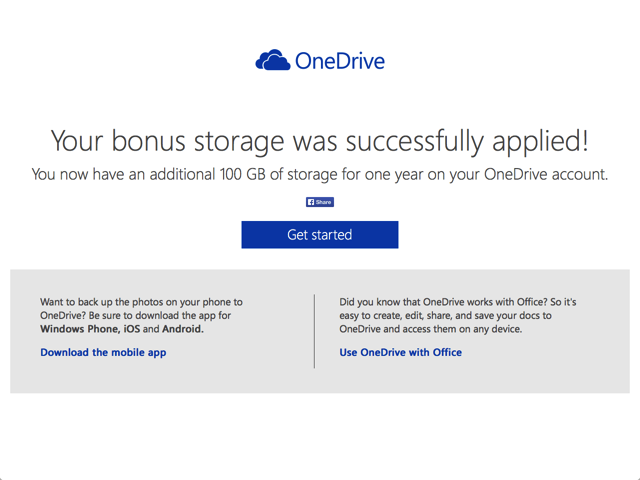
Step 5
增加的額外儲存空間項目名稱為「愛好者獎勵」,容量為 100 GB,有效期限至明年,也就是有一年的使用時間。
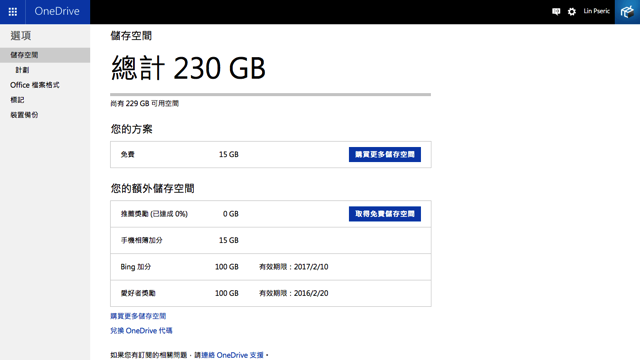
喜歡免費資源網路社群的文章嗎?歡迎追蹤我們的 Facebook、Twitter 和 Google+,或是透過 Email 訂閱更新。